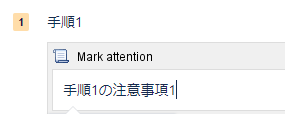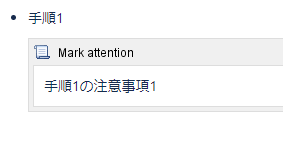箇条書き内の画像・注意警告マクロの挿入
箇条書き内には、画像を挿入することができます。
 |
|
箇条書きの中に画像を挿入するには
- 画像を挿入したい行の、1行前の行末にカーソルを配置します。
以下では、「項目2です。」の行に画像を挿入します。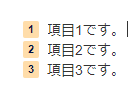
- [Shift]+[Enter]キーを押します。
強制改行されて、行頭の番号が削除されます。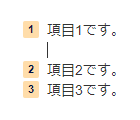
ドラッグ&ドロップ、または編集ツールバーの[
 ]ボタンをクリックします。
]ボタンをクリックします。
画像の挿入方法は▶画像や各種ファイルの挿入をご参照ください。
- 画像が挿入されます。

箇条書きの中に注意警告マクロを挿入するには
- 画像を挿入したい行の1行前の行末にカーソルを配置します。
以下では、「項目2です。」の行に注意警告マクロを挿入します。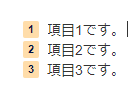
- [Shift]+[Enter]キーを押します。
強制改行されて、行頭の番号が削除されます。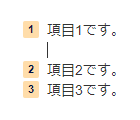
編集バーの[注意/警告マーク]から注意警告マクロを挿入します。
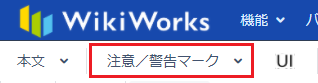

注意警告マクロの挿入方法は▶注意/警告マクロの挿入 をご参照ください。
注意警告マクロが挿入されます。
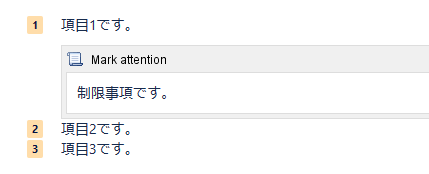
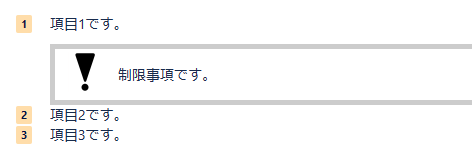
箇条書きの中の注意警告マクロ本文を箇条書きにするには
下記画像のように、箇条書きの間に挿入した注意警告マクロの本文を箇条書きで記載する場合は、次の手順で行う必要があります。
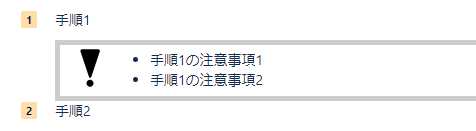
箇条を記載します。
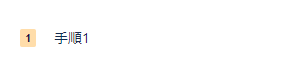
箇条の外側で注意警告マクロを作成し、箇条書きで本文を入力します。
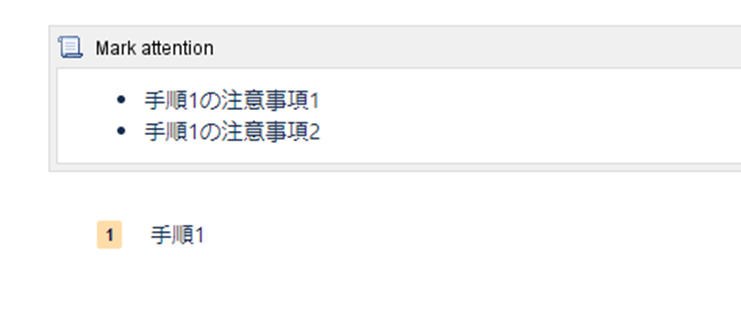
注意警告マクロの枠にカーソルを合わせると、カーソルが[
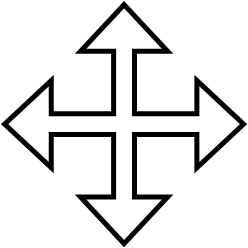 ]に切り替わります。
]に切り替わります。
[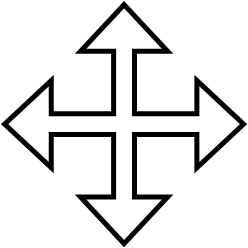 ]カーソルが表示された状態で注意警告マクロをドラッグし、箇条の下でドロップします。
]カーソルが表示された状態で注意警告マクロをドラッグし、箇条の下でドロップします。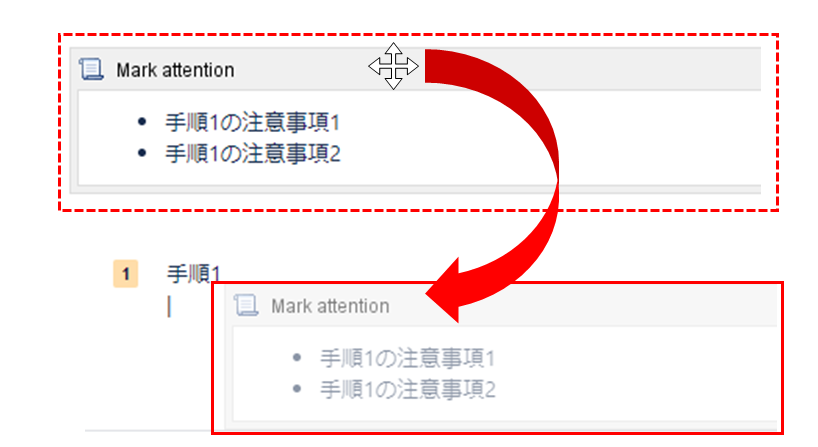
- 箇条の中に注意警告マクロが配置されます。[Enter]で改行し、次の箇条を入力します。
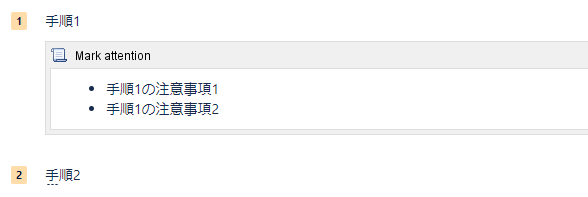
 | 箇条の外側で箇条書きを作成後コピーし、箇条内の注意警告マクロの本文にペーストして入力することも可能です。
|
 | Confluenceエディターの仕様上、強制改行後に注意警告マクロを挿入し、下記の手順で箇条を設定すると、親箇条が変更されます。
|
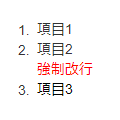
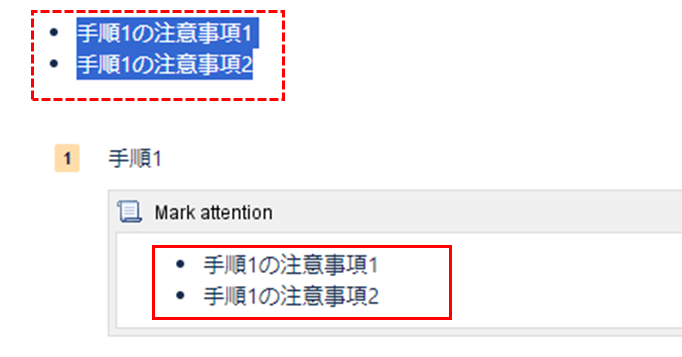
 ]をクリックする。
]をクリックする。